办公生活中经常需要用打印机打印文档,有时候在win7系统上打印文件总会遇到奇怪的问题,如打印文档里无法打印,桌面右下角显示文档被挂起(如下图所示),那么遇到这样的问题要采取什么办法?造成这种情况的原因有很多种。其中一种就是未成功连接共享打印机的电脑,别着急,下面小编和大家分享下具体解决方法。
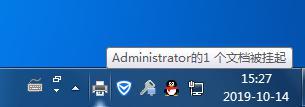
win7系统上打印文档总被挂起无法打印的解决方法
1.双击右下角的打印机图标,出现打印机界面,找到并右键单击被挂起的文件,选择“取消”,然后点击确定。

2、然后在桌面上找到并打开“网络”。
3.查看设置共享打印机的计算机名,右键“打开”此计算机。
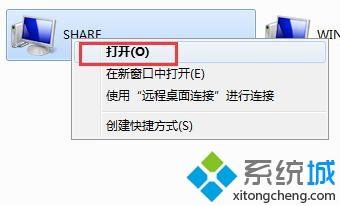
4.输入用户名及其密码,并勾选“记住我的凭据”,具体的用户名和帐号视网络打印机而定。很多打印机默认为admin。
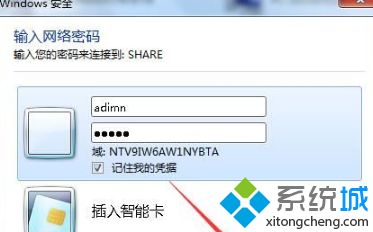
5.双击出现问题的打印机图标,如果本机电脑未正常安装打印机驱动,系统则会重新安装打印机驱动,如若已安装驱动则会跳出打印界面:

上述教程轻松解决win7打印文件桌面右下角显示“文档被挂起”的问题,设置完成之后,打印机又可以重新打印了。